关闭报错反馈
请描述您所遇到的错误,我们将尽快予以修正,谢谢!
*必填项,请输入内容

软件评级:
应用平台:WinAll 软件官网:暂无闂傚倸鍊搁崐椋庣矆娓氣偓楠炴牠顢曢敃鈧粻顖炴倵閿濆骸鏋涢梻鍌ゅ灦閺屻劌鈹戦崱鈺傂﹂梺缁樺笒閻忔岸濡甸崟顖氱鐎广儱鐗嗛崢锟犳⒑缂佹ɑ鎯勯柛銊ョ-濡叉劙骞掗幊铏閸┾偓妞ゆ帒瀚粻鐘荤叓閸ャ劍灏炵紓鍌涚閵囧嫯绠涢幘璺侯杸闂佸搫鎳忛幃鍌炲蓟閵娾晜鍋嗛柛灞剧☉椤忥拷
emeditor软件被誉为世界上最快的文本编辑器,体积小巧,使用操作简单,反应极为快速,能够完全适用于个人、企业、政府部门的呢更大,支持多种操作系统,为用户带来极佳的体验!
快速,轻巧,可扩展,使用方便的Windows文本编辑器,支持宏,Unicode,还能处理大数据以及 CSV 文件。支持多种配置,可自定义颜色、字体、工具栏、快捷键、行距等,支持文本列块选择、无限撤消/重做等,是替代记事本的最佳编辑器。
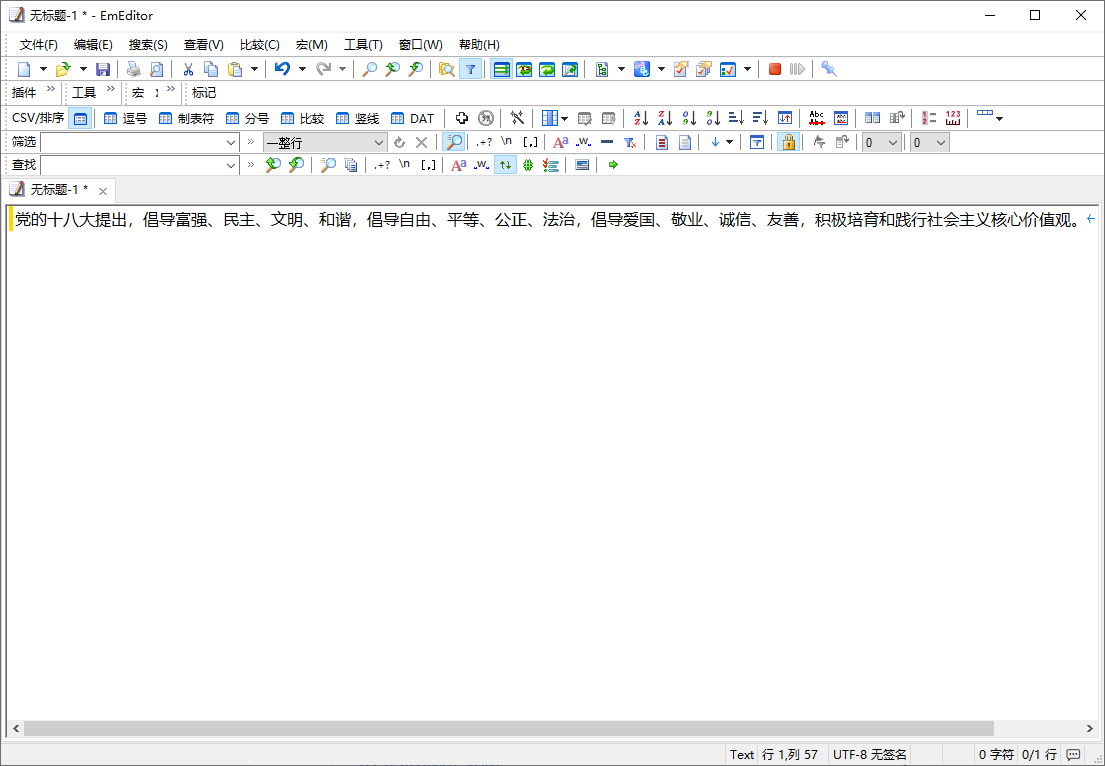
自定义与宏功能
提供强大的自定义功能,可以在“工具”菜单设置文件关联、自定义菜单和工具栏、管理常用工具和插件等,点击“工具/自定义”可以打开自定义窗口(如图2),这里提供了众多选项,我们能够通过设置让EmEditor更加符合自己的使用习惯。此外,宏功能也是它的一大亮点,比如需要书写相同的签名信息时,就可以在EmEditor中先录制一个签名信息的录入过程的宏,点击菜单栏中的“宏/开始停止录制”皆可开始录制,进行完录制动作后,点击同一按钮即可完成录制。当需要调用签名时,点击工具栏上的运行宏按钮便可以轻松完成。
强大的查找功能
Windows系统自带的“记事本”的查找替换功能很弱,但EmEditor弥补了这一点,它支持的查找替换规则更加详细实用,对查找出的结果可以突出显示,并可以批量查找替换未打开的TXT、HTML、DOC等格式的文件中的内容:选择“搜索”菜单下的“在文件中查找”或“在文件中替换”命令,打开查相应对话框,输入自己想要替换的内容即可。
编写程序更轻松
给学习网页及程序设计的朋友提供了许多贴心的功能,它可以为HTML、CSS、PHP、ASP、Perl、PerlScript、C#、C/C++、Java、JavaScript等语言提供一些基本框架,并能将特殊的语句突出显示,让人一目了然,这为编程人员免去了不少工作,也可以为编程初学者提供一些帮助。
使用插件更精彩
同TC和firefox一样,它的插件非常丰富,插件安装后都可以“Tools/Plug-ins”进行快速调用。这里,笔者向朋友们推荐几个比较实用的插件:MnzkOpenFolder:安装后可以在EmEditor调用资源管理器直接打开某个文件夹,但前提是必须对这些文件夹进行注册,注册的方法是打开“Tools/Plug-ins/Customize Plug-ins”对话框,对MnzkOpenFolder插件的属性进行设置就可以了。
细节人性化
在许多细节上也非常人性化,比如word中方便的拖曳操作被保留了下来,这样在进行文字编辑的时候就再也不用反复的“剪切”和“粘贴”了,轻轻一拖就能搞定。对于编辑好的文字还可进行打印预览,这能方便我们排版打印文本。同时它有丰富的实用工具栏,并能根据自己的需要进行定制,我们只要把常用的工具放在工具栏上,操作就会更加简便。流行的浏览器一样,EmEditor也支持标签浏览,你可以在同一个EmEditor中打开多个标签页,切换起来非常方便。
使用正则表达式批量删除换行
1、Ctrl+F弹出查找对话框,勾选“使用正则表达式”,点击替换弹出替换对话框。
2、在对话框的查找输入栏键入:“\nA:(.*)\nB:(.*)\nC:(.*)\nD:”。
3、在对话框的替换为输入栏键入:“\\nA:\1B:\2C:\3D:”。(注:\n为换行符,\\n为换行符的转义,“(.*)”为将匹配出的内容提取出来,其中,从左到右,第一个提取方式为“\1”,第二个为“\2”,第三个为“\3”。)
4、点击全部替换
5、如果题目答案本来在同一行,只需将查找换为“\nA:”,替换栏换为“\\nA”:
6、如果题目答案分为两行,则在第5步基础上将查找换为“\nC:”,替换栏换为“\\nC”。
7、如果出现多余的换行
8、则把\n\n替换为\n即可
批量文本缩进
首先选中要缩进的文本内容,然后按下Tab键,文本就会首行缩进,如果想进行左缩进,则选中文本同时按下Shift键和Tab键即可。
快捷选取一列或多列内容
1、保持Alt键按下,选中要复制的列
2、你就可以随意进行复制替换等操作
修复了v20.8之前的错误,即 EmEditor 在特定条件下将带有许多无效引号的超大文件切换到 CSV 模式时可能会崩溃。
修复了分隔符数量不一致的 CSV 文档上“拆分列”命令的潜在崩溃问题。
修复了在 Windows 7 上启用创建日志文件以调试选项时更新期间的潜在崩溃。
修复了v20.8错误,即 EmEditor 在特定条件下无法打开带有无效字符的大型 UTF-8 签名文件。
提高了稳定性,即使设置/同步/工作区文件损坏,EmEditor 也不会崩溃。
修复了v20.8之前的错误,即“打开工作区”命令可能在 Windows 7 上崩溃。
修复了v20.8之前的问题,即 EmEditor 在打开文件末尾包含无效字符的多字节字符集文件时可能会崩溃。
修复了v20.8之前的问题:如果文件路径包含 URL 或电子邮件地址,则单击“在文件中查找”结果中的超链接不会跳转到正确的文件。
修复了v20.8之前的问题,即 Shell 对象的 SendKeys 方法在使用 MOVETO 参数和负值时无法正常工作。
修复了v20.8之前的错误,即拆分列(到行)总是插入 LF 作为换行符(即使文档使用 CR+LF 作为换行符)。
修复了v20.8之前的错误,即在“制表符/缩进”对话框中指定为正则表达式的“结束缩进”无法正常工作。
绿色免安装版本,由于绿化的原因可能会被杀毒软件报毒,介意请勿下载
软件截图 / Preview Picture
猜你喜欢 / Guess You Like
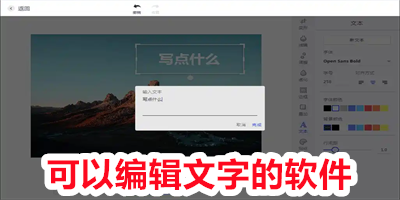
下载地址
下载不了,安装失败,有问题? 点击报错 告诉我们!
最新更新 / Last Update
请描述您所遇到的错误,我们将尽快予以修正,谢谢!
*必填项,请输入内容
网友评论 / comment

0条评论
查看所有0条评论>